So erstellen Sie ganz einfach ein Video aus Ihrem Blog-Beitrag
Veröffentlicht: 2019-07-26Die Leute lieben es, ihre alten Sachen aufzubewahren, genau wie wir alle es lieben, unsere alten Inhalte aufzubewahren. Was wäre also, wenn Sie ihm ein zweites Leben einhauchen könnten, indem Sie Ihre Inhalte umfunktionieren ? Eine dieser Optionen zur Wiederverwendung von Inhalten besteht darin, sie in ein Video umzuwandeln.
Es ist kein Geheimnis, dass Videos eine größere Wirkung haben als einfacher Text, da 81 % der Menschen es vorziehen, Videos anzusehen, anstatt einen Beitrag zu lesen.
Immergrüne Inhalte machen es Ihnen leicht, einen Blogbeitrag in ein Video zu verwandeln, aber wie genau machen Sie das?
Sie denken vielleicht, dass es ein zeitaufwändiger Prozess ist, der auch viel Geld kostet. Aber in Wirklichkeit ist es ein totaler Mythos.
Hier ist ein Video, das wir basierend auf einem unserer Artikel erstellt haben, um Ihnen eine Vorstellung davon zu geben, wie ein ganzer Blog-Beitrag innerhalb von Minuten umfunktioniert wurde.
Lassen Sie uns nun Schritt für Schritt den gesamten Prozess der Umwandlung Ihres Blog-Beitrags in ein Video durchgehen.
Zuerst haben wir den Artikel ausgewählt, den wir in ein Video umwandeln möchten. Wir haben „So definieren Sie Ihre Zielgruppe“ ausgewählt , was für Neulinge in der Geschäftswelt eine große Hilfe sein könnte.
Sie können das Video basierend auf einem ganzen Artikel erstellen oder einfach einen Teil auswählen, den Sie separat darstellen möchten, und es kurz und unterhaltsam halten. Wir konzentrieren uns auf den ersten Teil und erstellen ein Video darüber, wie Sie Ihre Zielgruppe definieren.
Als nächstes müssen wir basierend auf unserem Artikel ein Videoskript erstellen, was bedeutet, dass wir die wichtigsten Punkte des Blogposts nehmen und sie besser präsentieren. In unserem Artikel hat der Teil, über den wir ein Video erstellen müssen, 5 Punkte, also bauen wir unser Skript um sie herum auf. Schau mal:

Wenn Ihr Skript fertig ist, ist es an der Zeit zu entscheiden, ob Sie ein Live-Action-Video oder eine Animation benötigen. In diesem Fall erstellen wir mit Hilfe unseres „Explainer Video Toolkit“ ein kurzes animiertes Video . Sie finden diese und andere Vorlagen im Abschnitt „Video erstellen“ von Renderforest. Stellen Sie sicher, dass Sie sich registrieren oder sich bei Ihrem Konto anmelden, um ein neues Projekt mit Ihren Dateien erstellen und anschließend speichern zu können.

Nachdem Sie auf die Schaltfläche „Jetzt erstellen“ geklickt haben, stehen Ihnen 3 Optionen zum Erstellen Ihres Videos zur Verfügung.
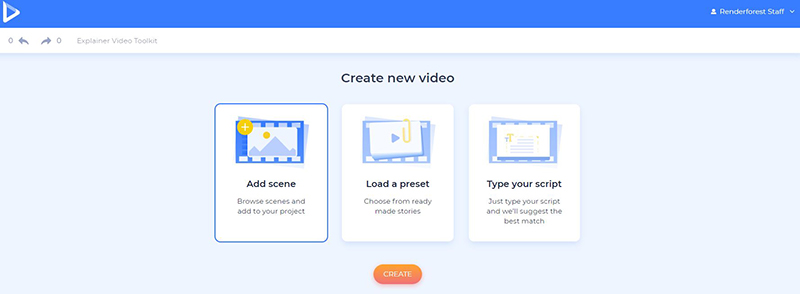
Über die Option „Szene hinzufügen“ können Sie die Szenen, die Sie für Ihr Video benötigen, selbst auswählen und bearbeiten. Die Szenen sind in verschiedene Kategorien unterteilt, darunter „Internet und soziale Medien“, „Technologien und Geräte“, „Immobilien“, „Bildung“, „Finanzen und Geld“, „Gesundheitswesen“, „Sport und Lifestyle“. . Wählen Sie aus Zeichenanimationen, Zeichengruppenanimationen, Hintergrundanimationen, Logoanimationen sowie Typografie-, Bild- und Videohaltern.
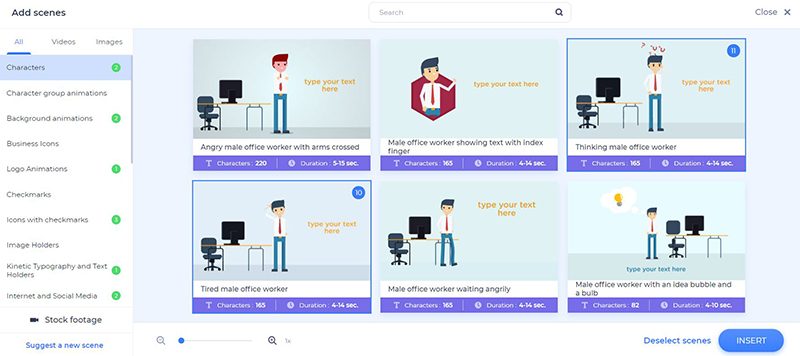
Mit der Option „Voreinstellung laden“ können Sie eine unserer vorgefertigten Voreinstellungen auswählen und diese gemäß Ihrem Skript anpassen.

Die letzte Option „Geben Sie Ihr Skript ein“ ist in diesem Fall möglicherweise die bequemste. Fügen Sie einfach Ihr Skript in das neu geöffnete Fenster ein und klicken Sie auf „Projekt generieren“ . Unser KI-basiertes Tool schlägt basierend auf Ihrem Text passende Szenen vor und präsentiert sie Ihnen innerhalb von Sekunden. Dies ist die Option, die wir verwendet haben, um unser Video zu erstellen.
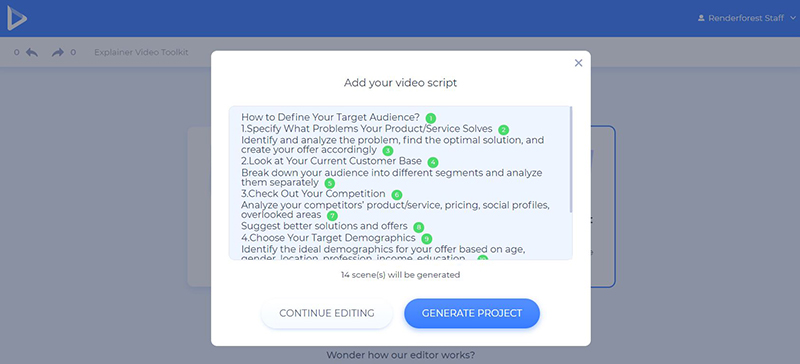
Auf Ihrem Dashboard können Sie die Reihenfolge Ihrer Szenen ändern, duplizieren, löschen oder ersetzen. Fügen Sie bei Bedarf auch neue Szenen hinzu, indem Sie auf das Plus-Symbol neben Ihren Szenen klicken.
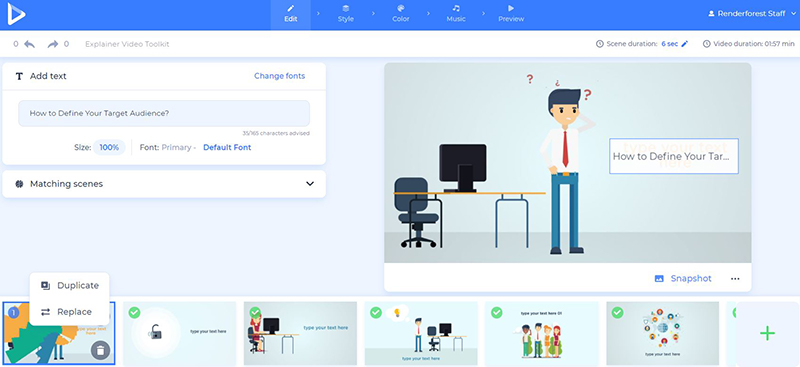
Um Ihren Text zu bearbeiten, klicken Sie auf die Texthalterfelder und nehmen Sie die erforderlichen Änderungen vor. Vergessen Sie nicht, auf „Speichern und schließen“ zu klicken , um die bearbeitete Version beizubehalten.

In diesem Projekt haben wir keine Szenen mit Video- oder Bilddateien, aber Sie können einige Szenen mit Medienhaltern hinzufügen und Ihre Dateien hinzufügen. Sie haben 3 Optionen zur Auswahl: Fügen Sie Ihr Bild/Video per URL hinzu, wählen Sie eine hochgeladene Datei aus Ihrer „Medienbibliothek“ oder laden Sie sie von Ihrem Gerät hoch.

Wenn Sie das Gefühl haben, dass Sie kein passendes Video oder Bild für Ihr Projekt haben, klicken Sie auf die letzte Option „Stock Footage“ / „Stock Image“ und wählen Sie eine Mediendatei aus unserer Bibliothek aus. Es stehen mehr als 200.000 Stockvideos und Bilder zur Auswahl. Geben Sie einfach ein Schlüsselwort oder Thema ein und finden Sie eine relevante Datei. Wählen Sie es aus und klicken Sie auf „Einfügen“ , um es zu Ihrem Video hinzuzufügen.

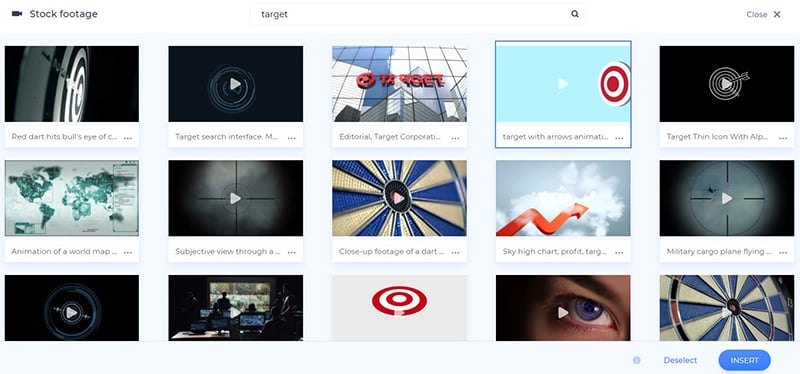
Sie können Ihre hinzugefügten Videos mit Hilfe unseres fortschrittlichen Video-Trimmers bearbeiten. Wählen Sie die Teile aus, die Sie behalten möchten, und klicken Sie zur Bestätigung auf „Fertig“ .
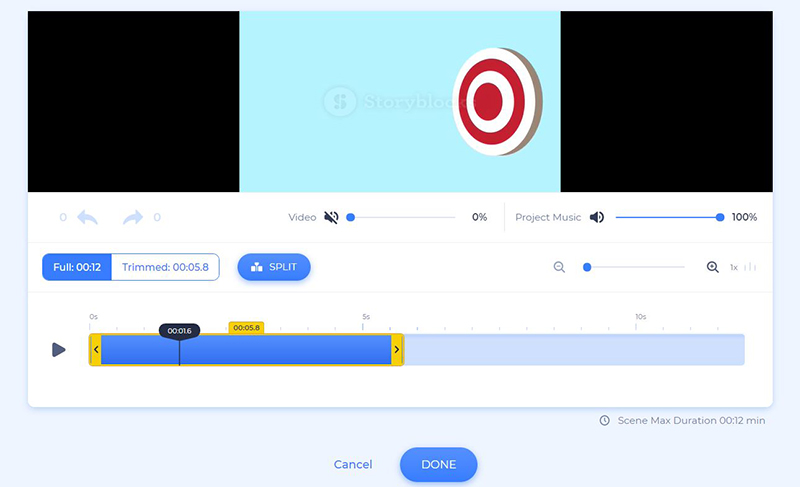
Ihre Bilddateien können auch zugeschnitten und gedreht werden. Es gibt einige Filter, die Sie verwenden können, um Ihren Bilddateien ein anderes Aussehen zu verleihen.

Als letzte Szene haben wir unsere Logo-Animation hinzugefügt. Wenn Sie noch kein Logo haben, können Sie eines mit Renderforest erstellen, ohne den Video-Editor zu verlassen. Klicken Sie auf die Option „Logo erstellen“ , um zu beginnen.
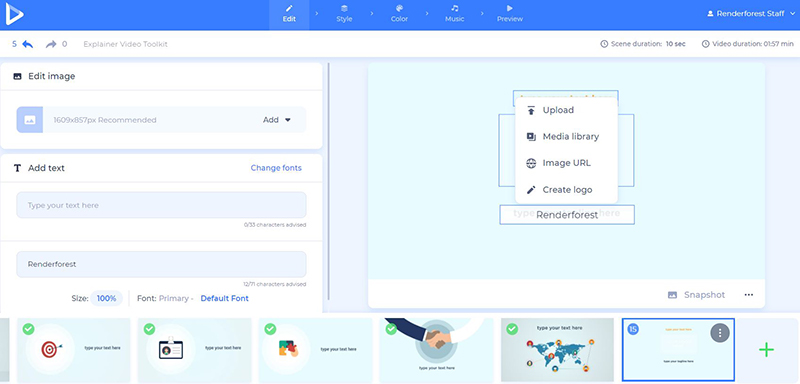
Wenn Sie mit dem Anpassen der Szenen fertig sind, gehen Sie zum Abschnitt „Stil“ . Wählen Sie aus den 4 verfügbaren Videostilen: Standard, Textur, Wiggle und Flat.
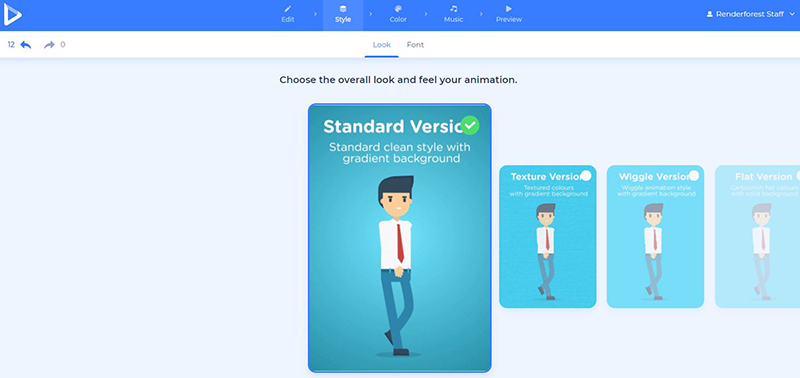
Wählen Sie im Abschnitt „Schriftart“ des Abschnitts „Stil“ einen neuen Stil für Ihren Text aus. Die Schaltfläche „Generieren“ hilft Ihnen, eine Vorschau der Änderungen an Ihren Szenen anzuzeigen.
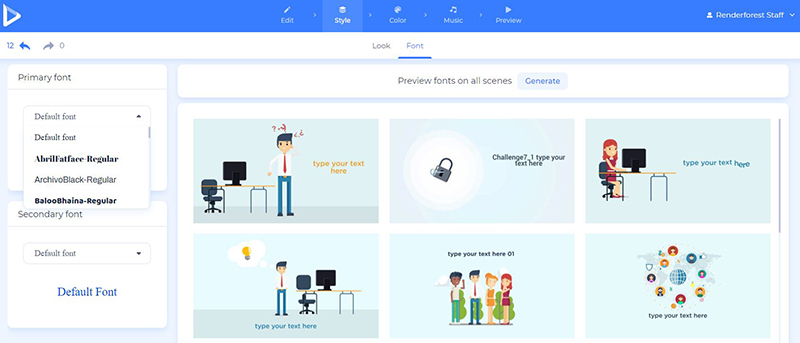
Wählen Sie im Abschnitt „Farbe“ die Töne Ihres Videos aus. Hier finden Sie von unseren Designern vorgeschlagene Farbpaletten oder können Ihre eigenen Farbschemata erstellen.

Fügen Sie Ihrem Video aus dem Abschnitt „Musik“ sowohl eine Hintergrundmusik als auch einen Voiceover hinzu . Laden Sie Ihren Musiktitel hoch, wählen Sie einen aus unserer Bibliothek aus oder nehmen Sie direkt vor Ort ein Voiceover auf.

Anscheinend ist Ihr Video fast fertig. Gehen Sie nun zum Abschnitt „Vorschau“ , um das Endergebnis zu sehen. Wählen Sie die Option „Kostenlose Vorschau“ und Ihr Video ist in wenigen Minuten fertig. Wenn Sie nach dem Ansehen des endgültigen Projekts das Gefühl haben, dass Änderungen vorgenommen werden müssen, können Sie jederzeit zurückgehen, um die Szenen zu bearbeiten.
Sobald Sie sicher sind, dass das Video fertig ist, können Sie es herunterladen.
Sie haben zwei Möglichkeiten, Ihr neues Video herunterzuladen. Die erste ist die kostenlose Option, die Videos in SD360-Qualität mit dem Renderforest-Wasserzeichen anbietet. Und mit der Option „HD-Export“ können Sie Ihr Video in hoher Qualität und ohne Wasserzeichen herunterladen. Hier finden Sie alle Details zu unseren Preisen .

Jetzt wissen Sie, dass die Wiederverwendung alter Inhalte überhaupt nicht schwierig ist, sobald Sie die für Sie geeigneten Tools gefunden haben. Indem Sie Ihren alten Blog-Beitrag in ein Video verwandeln, geben Sie ihm ein neues Leben und haben auch neue Inhalte, die Sie auf Ihren Social-Media-Konten teilen können. Sind Sie gespannt darauf, weitere Videos mit Renderforest zu erstellen? Fangen wir gleich an!
Versuch's jetzt
Hier sind einige unserer anderen animierten Vorlagen, die Ihnen helfen sollen, mehr Ihrer alten Posts in neue Inhalte umzuwandeln. Schau sie dir an!
3D-Erklärvideo-Toolkit
Machen Sie mit diesem 3D-Toolkit aus Ihrem alten Beitrag ein Cartoon-artiges Video. Eine riesige Sammlung von Charakteren, animierten Szenen, Musiktiteln und Übergängen hilft Ihnen dabei, das Erklär- oder Werbevideo des Jahres zu erstellen. Geeignet für Präsentationen, Anzeigen und andere Projekte.
Versuch's jetzt
Explainer World-Toolkit
Suchen Sie nach einer spannenden Möglichkeit, Ihre Inhalte Ihrem Publikum vorzustellen? Dieses Toolkit hilft Ihnen dabei mit über 700 Symbolen, Charakteren, animierten Hintergründen und anderen Funktionen. Erstellen Sie jetzt Ihr beeindruckendes Werbe-, Erklär- oder Präsentationsvideo!
Versuch's jetzt
Whiteboard-Animations-Toolkit
Erzählen Sie eine Geschichte, stellen Sie ein Produkt vor oder bewerben Sie Ihre Marke mit Whiteboard-Animationsvideos. Mehr als 1000 interaktive Szenen, animierte Charaktere und Musiktitel machen Ihr Video unvergesslich. Perfekt für Werbe- und Erklärvideos, Anzeigen, Präsentationen und mehr.
Versuch's jetzt
